
確定申告の全体像を知りたい方は、こちら👇
-

-
【'22年/会社員向け】
はじめてでも簡単!お家でできる確定申告!続きを見る
STEP1はこちら👇
-

-
【確定申告】STEP1 申告書に基本情報を登録する
続きを見る
事前準備
[ 次へ進む ]をクリックします。
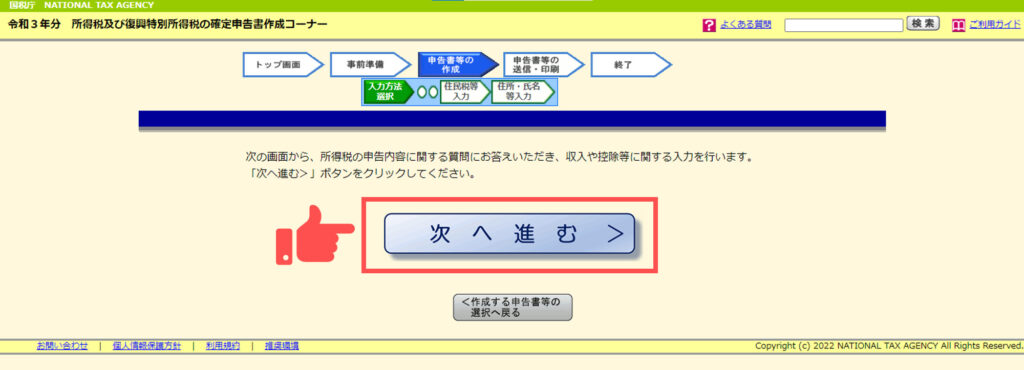
申告者の生年月日を入力し、
[ e-Taxにより税務署に提出する。]を選択します。
申告内容に関する質問については、ご自身に合う回答をご選択ください。

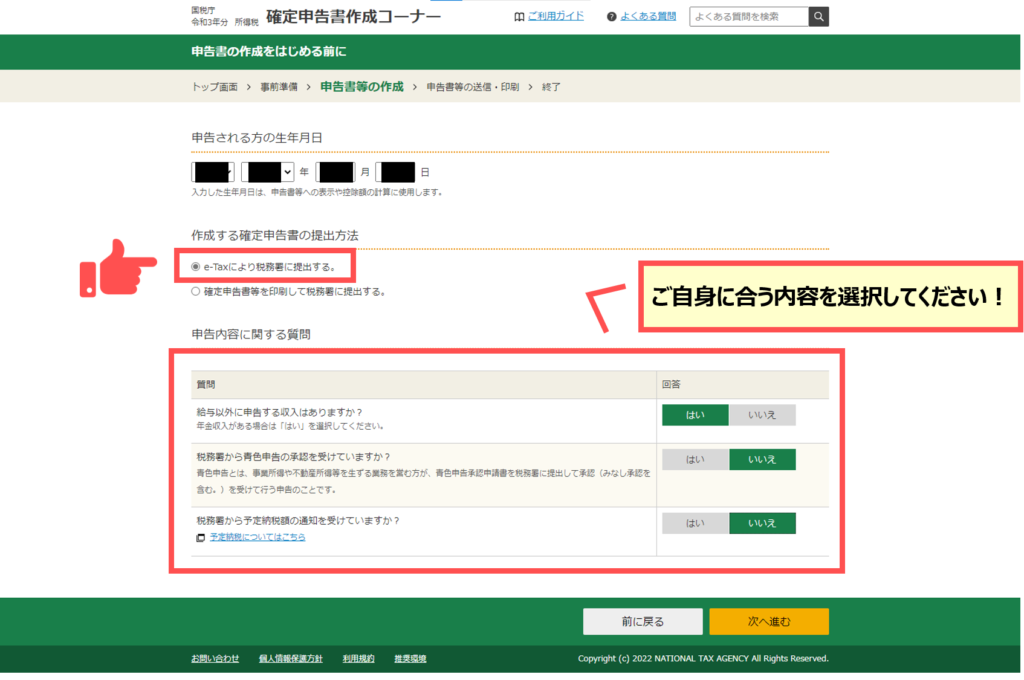
給与所得の入力

会社から貰えるお金は、給与所得にあたります。
そのため、給与所得の横にある、[ 入力する ]をクリックしてください。
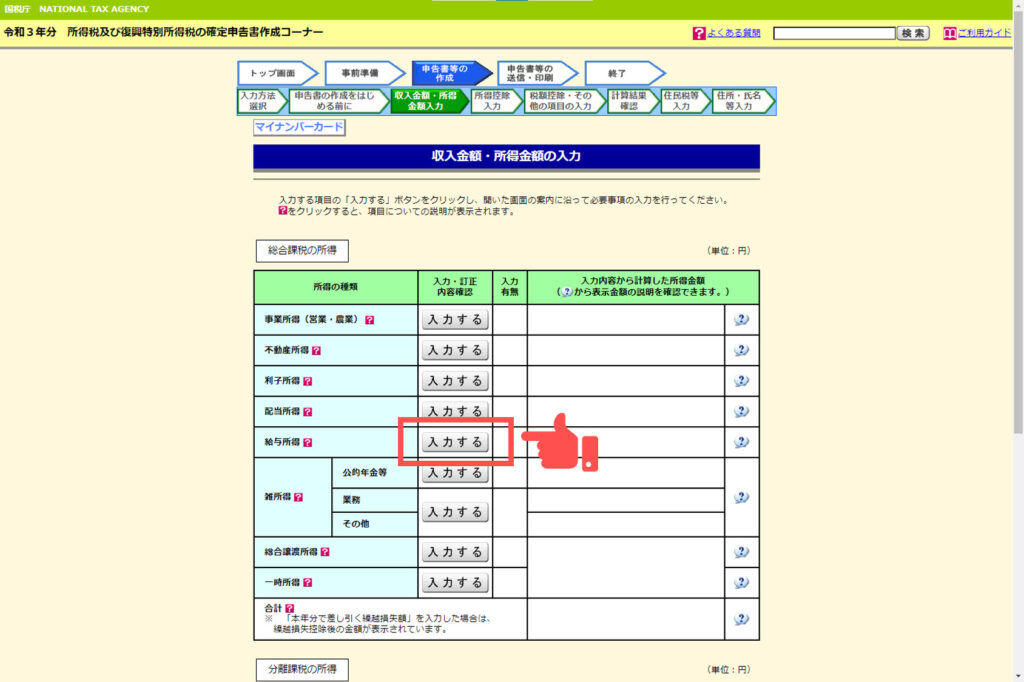
今回は会社から貰った源泉徴収票を見ながら入力していくため、
「書面で交付された年末調整済みの源泉徴収票の入力」の、[ 入力する ]です。
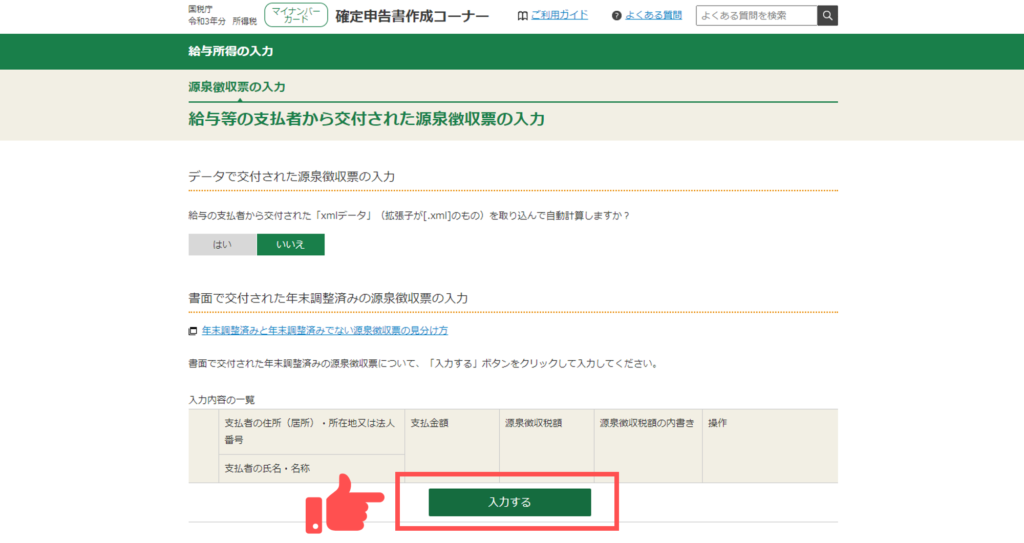
すると、ポップアップが表示されます。
入力ガイド(とてもわかりやすい!)に沿って、情報を入力しましょう。
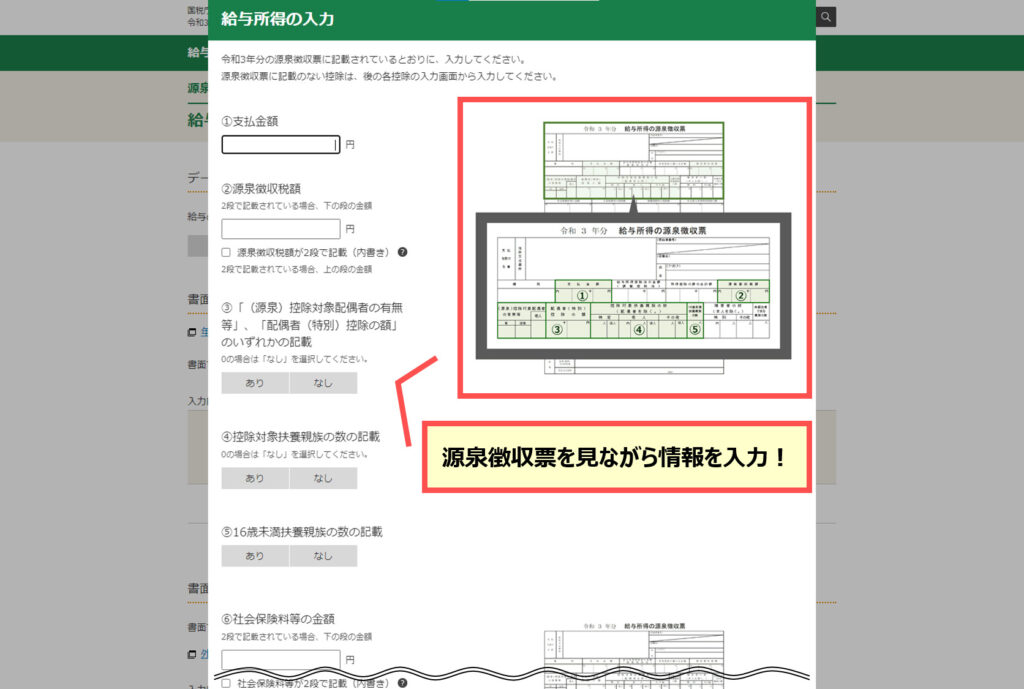
入力内容の一覧に、給与所得情報が反映されました。
画面右下の[ 次へ進む ]を押せば、給与所得の入力は完了です!
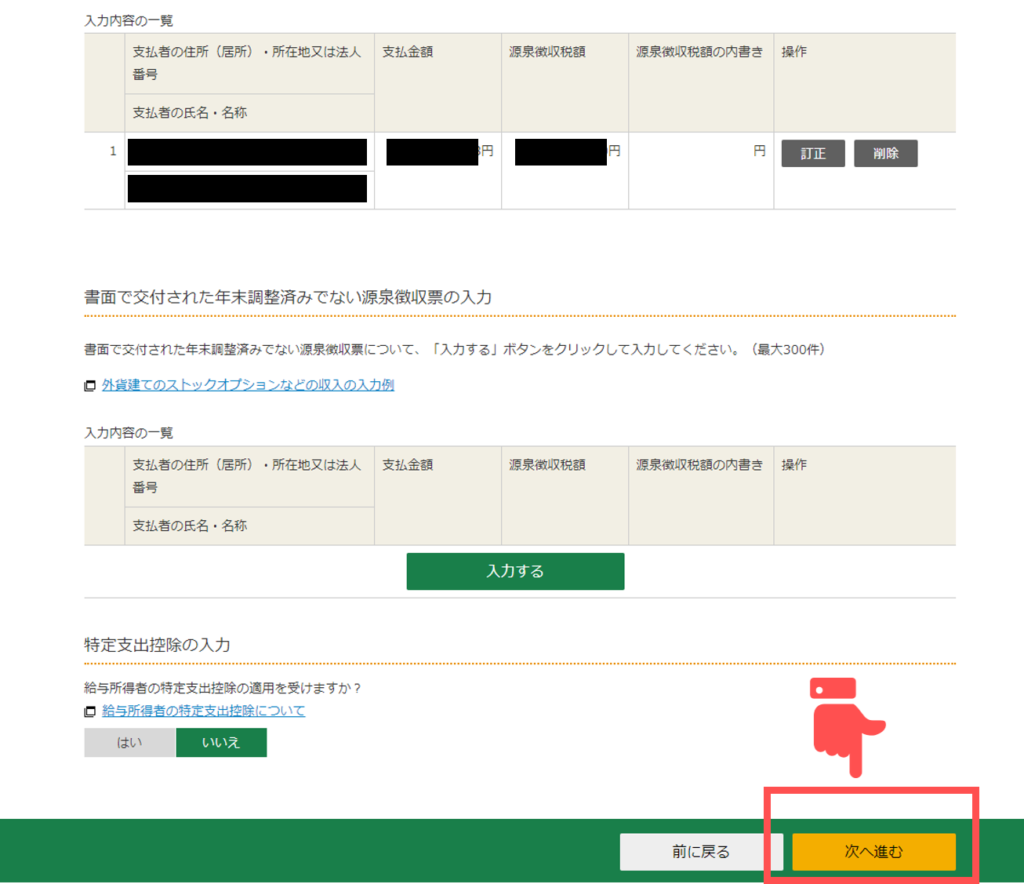
実現損益・配当金の入力

金融商品の売買で生まれた損益や配当金は、「配当所得」にあたります。
そのため、配当所得の横にある、[ 入力する ]をクリック。
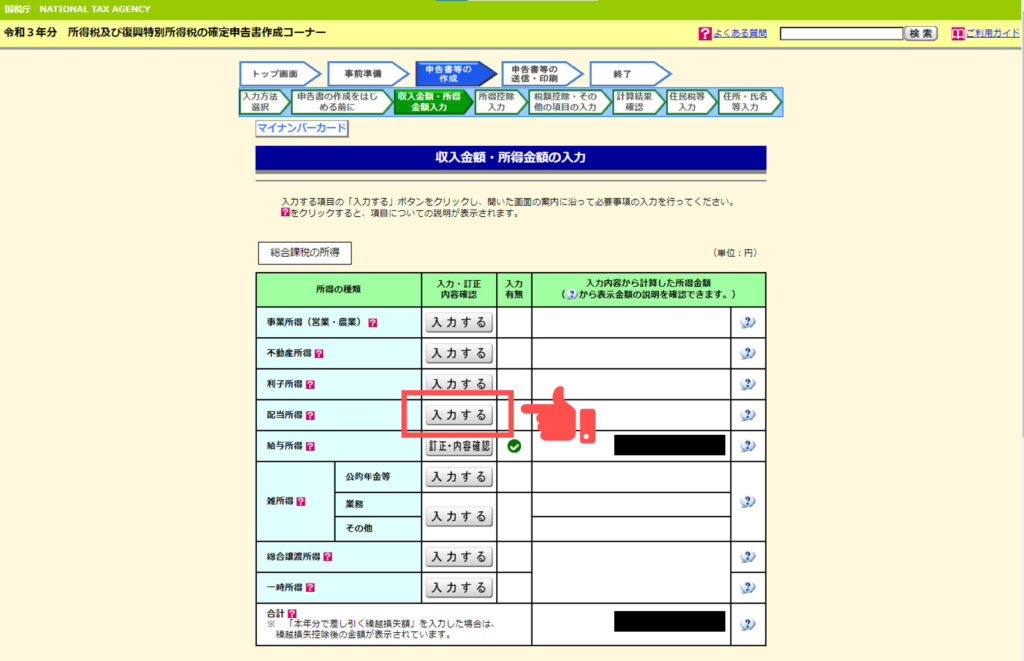
配当所得の課税方法に関しては、多くの人は総合課税の方が節税になります。
ただし、課税所得が900万円以上の方は、申告分離課税のほうがオトクです。
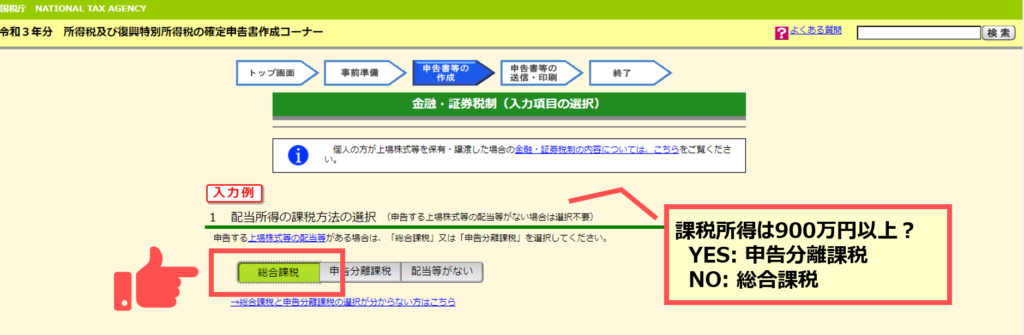

申告分離課税は、ほかの所得と分離して納税する方法です。
証券会社の口座を特定口座として開設している方は、
[ 「特定口座年間取引報告書」の内容を入力する ]をクリック。
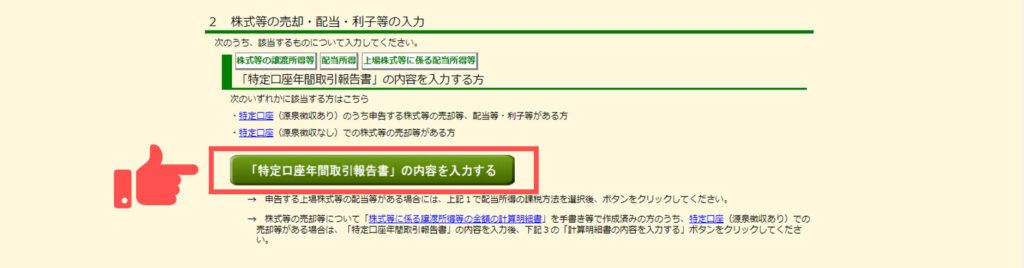
今回は手入力で作業をする想定です。
そこで、[ 書面で交付された特定口座年間取引報告書の入力 ]をクリックします。
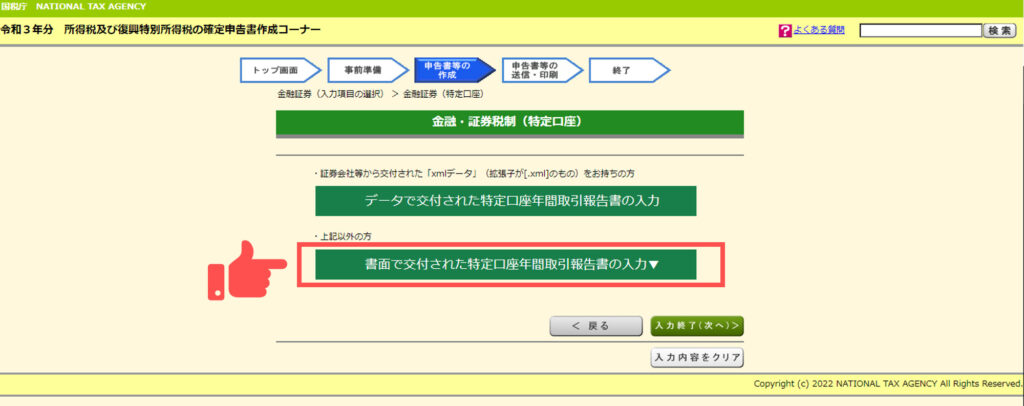
すると、クリックしたボタンの下に入力フォームが出てきます。
お使いの証券会社から1月中旬くらいに届く、
「特定口座年間取引報告書」を参考に、情報を転記しましょう!

転記するだけなので、安心ですね◎
なお、自分には関係のない項目にもキチンと「0」を入力しておくと、
エラーでやり直しになることが少なくなります◎
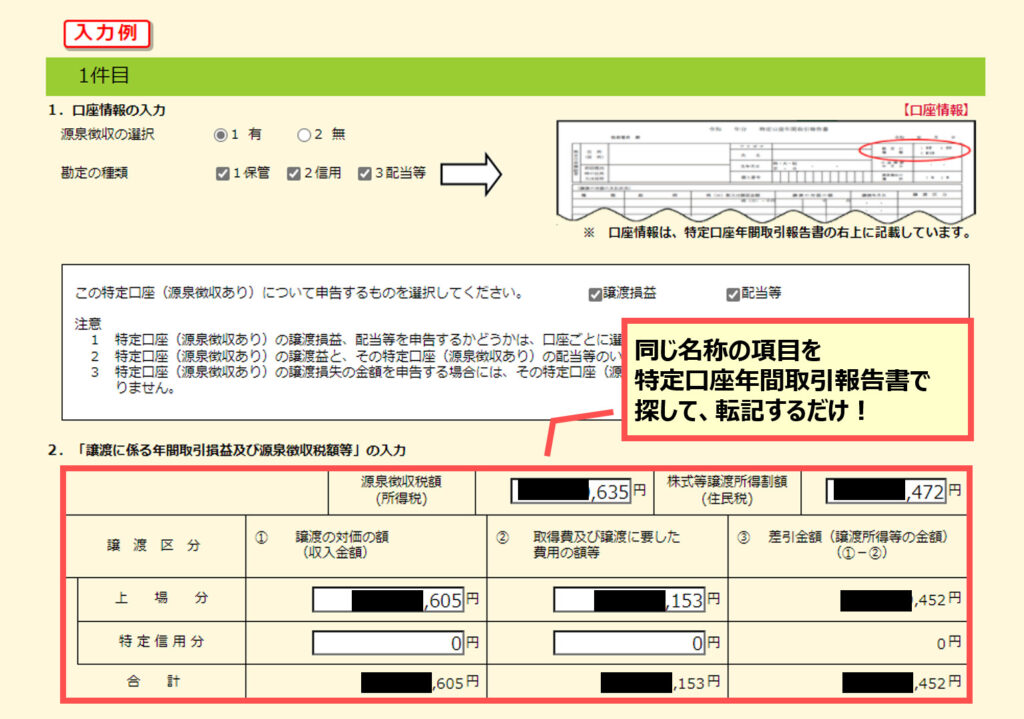
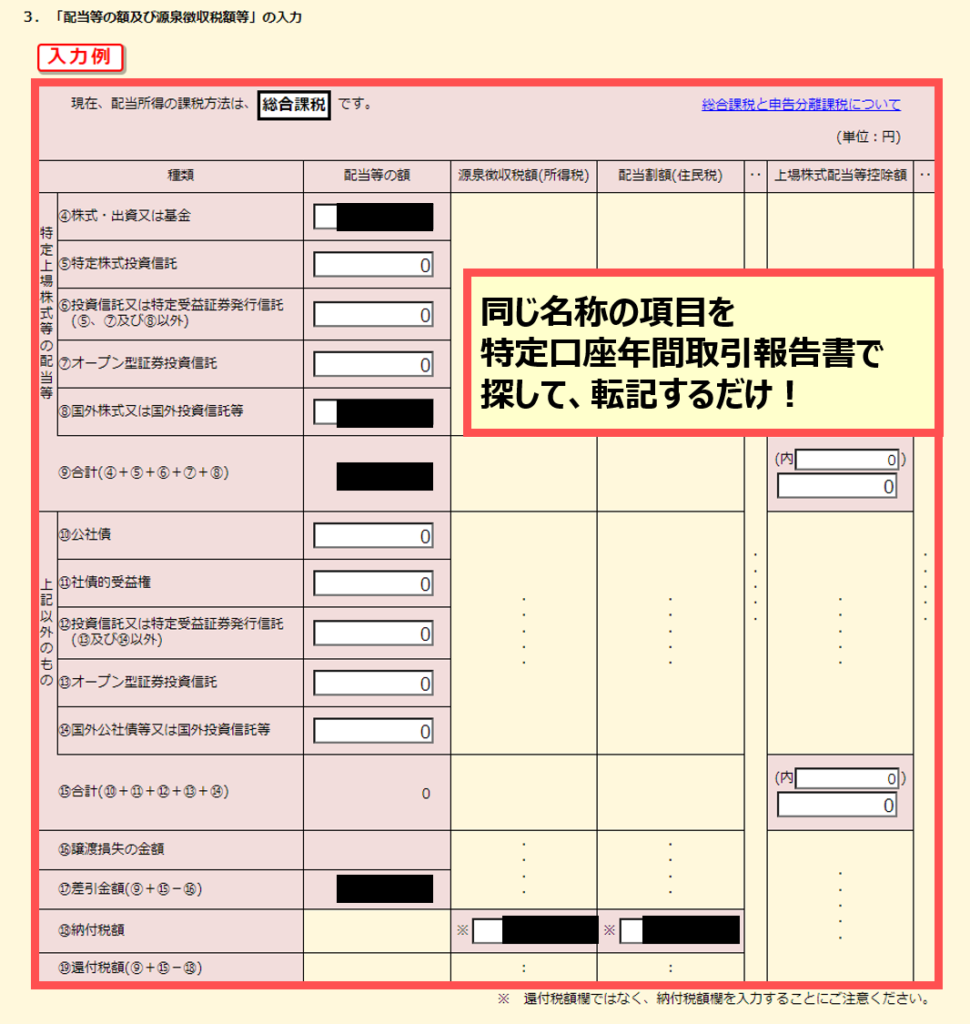
すべての情報を登録できたら、[ 次へ ]をクリック。

[ もう1件入力する(書面) ]から同様に入力してください。

配当金が貰えた口座がある場合は、配当控除の入力が必要です。
[ 配当控除の入力 ]をクリックしてください。

必要な項目を入力して[ 計算 ]をクリックし、[ 次へ ]を押します。

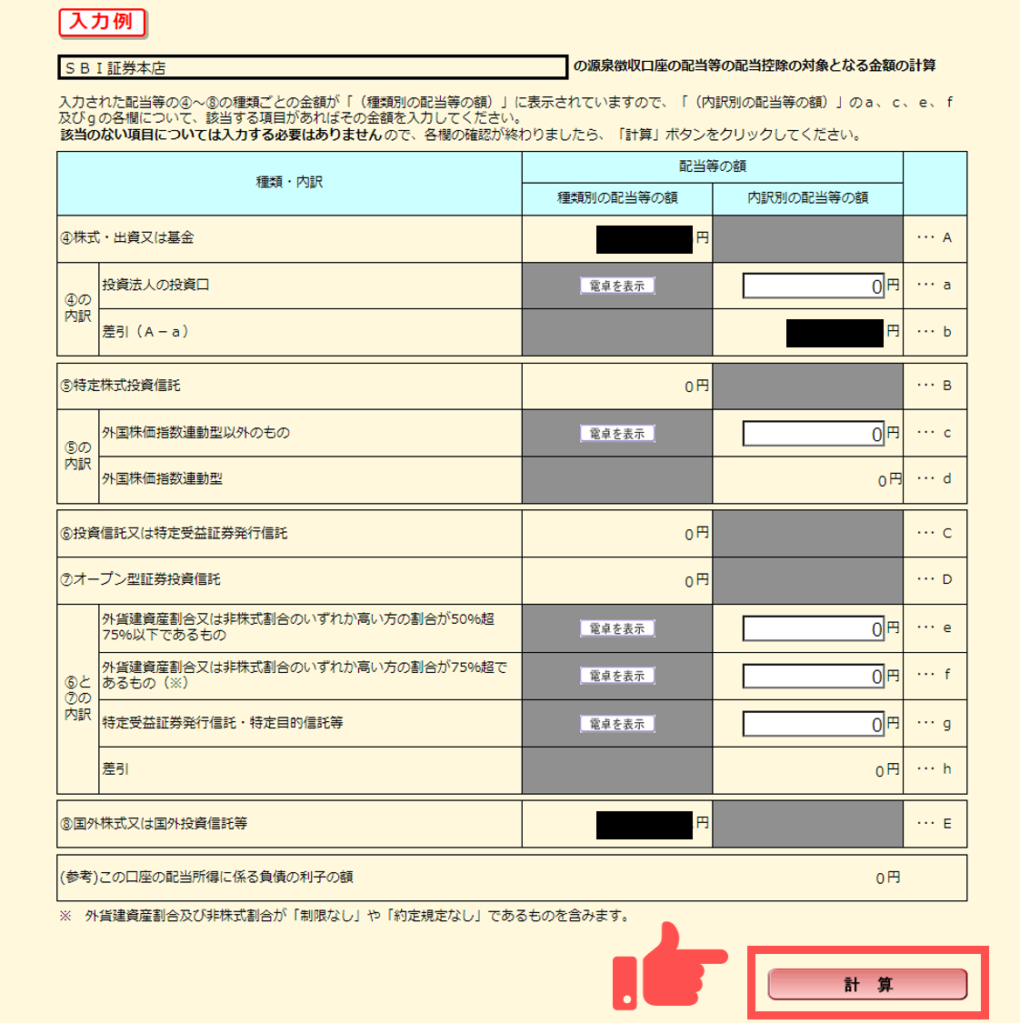
配当所得の最初のページに戻ってきました。
下にスクロールし、[ 令和2年分の申告で~]も忘れずに選択しましょう!
画面右下の[ 入力終了(次へ) ]を押すと、確認画面に遷移します。
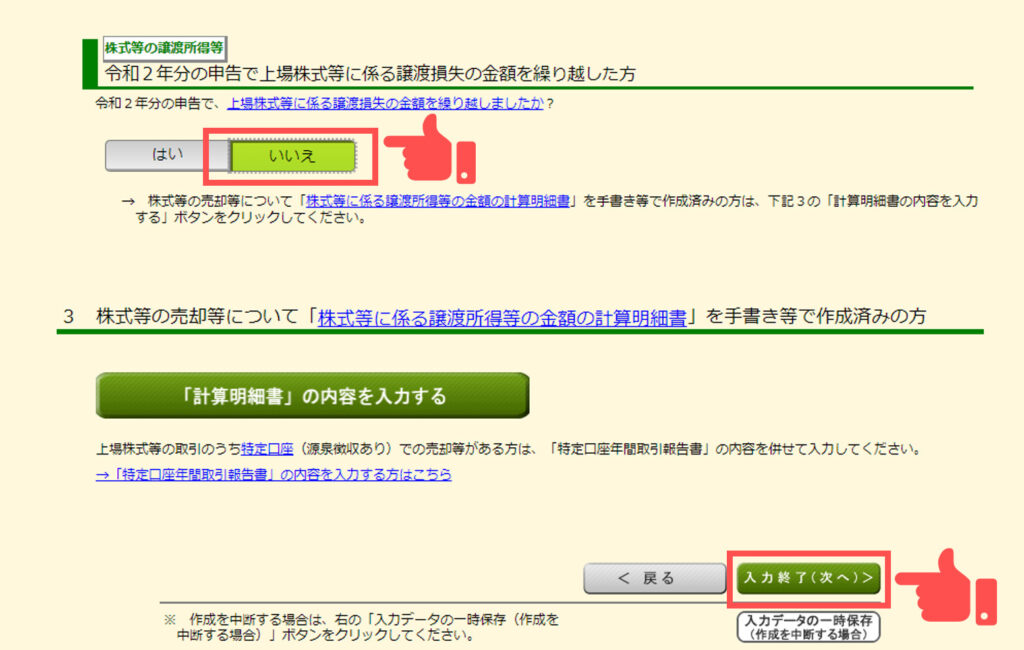
内容に間違いがなければ、[ 次へ ]をクリックします。
これで配当所得の入力は完了です!

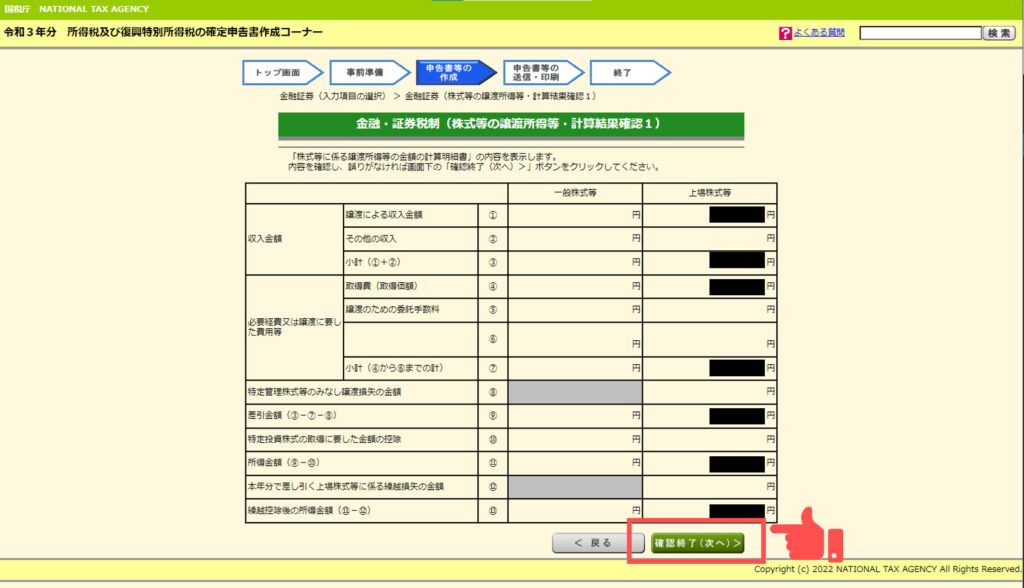
そのほか、所得に関して入力する内容がなければ、[ 次へ ]をクリックします。
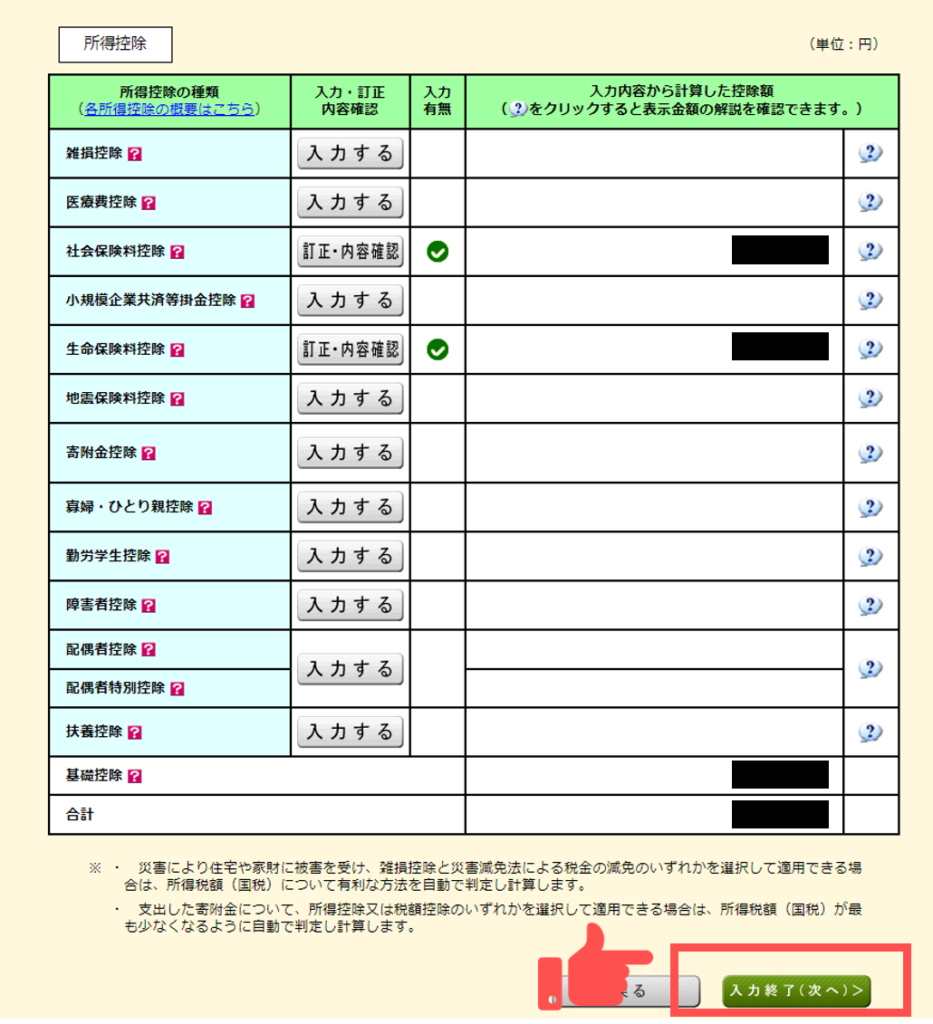
iDeCoで積立をしている場合

iDeCoで積立をしている方は、
小規模企業共済等掛金控除の横にある、[ 入力する ]をクリックしてください。
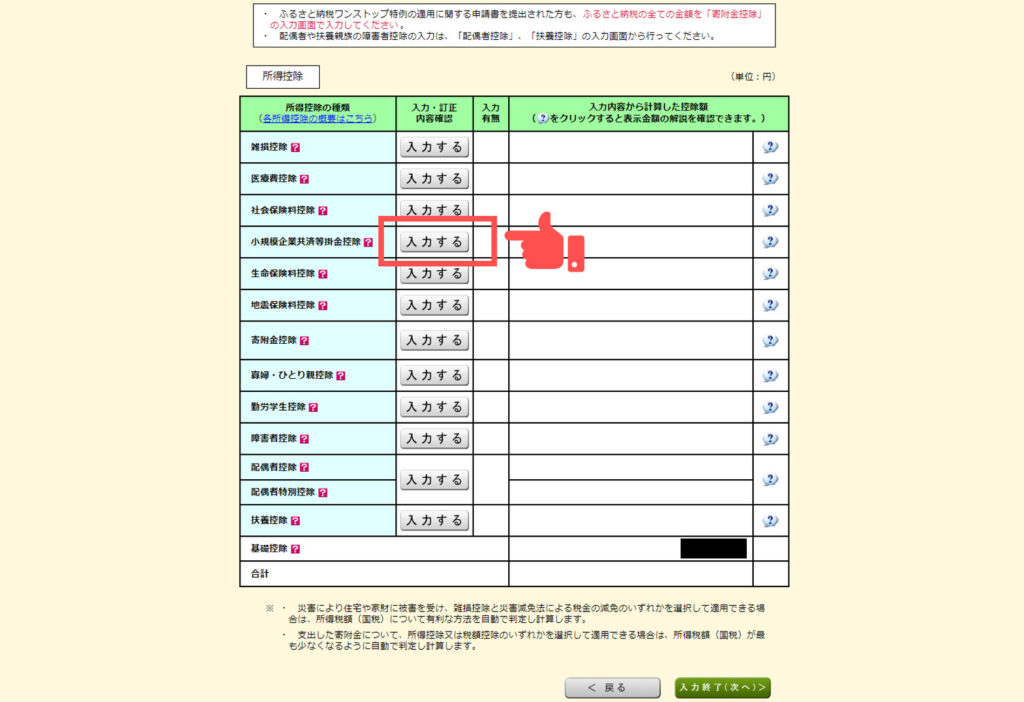
中央のiDeCoと書かれた欄に、iDeCoの運営管理機関から送られてくる、
払込証明書に記載されている金額を転記しましょう!
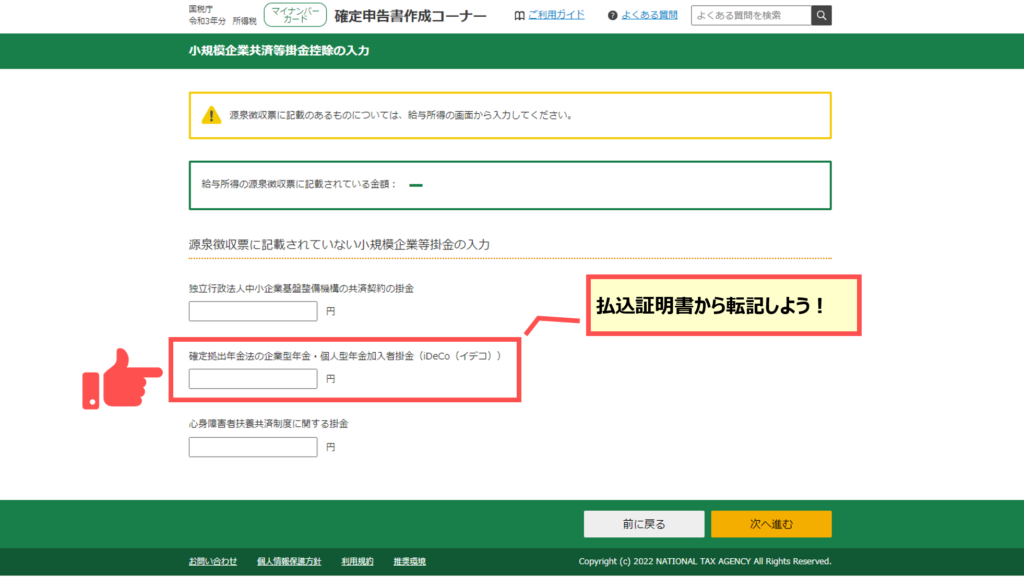
ふるさと納税をしている場合
ふるさと納税をしている方は、
寄付金控除の横にある、[ 入力する ]をクリックします。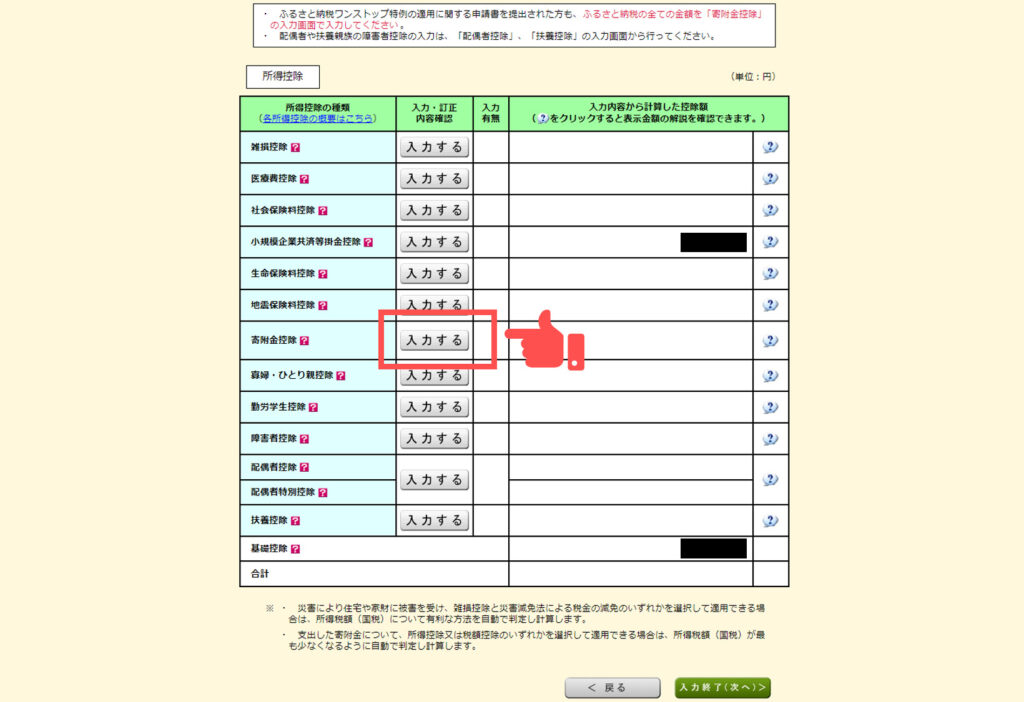
[ 入力する ]をクリックすると、ポップアップが表示されます。
画面の案内に従って、ふるさと納税の情報を入力しましょう。
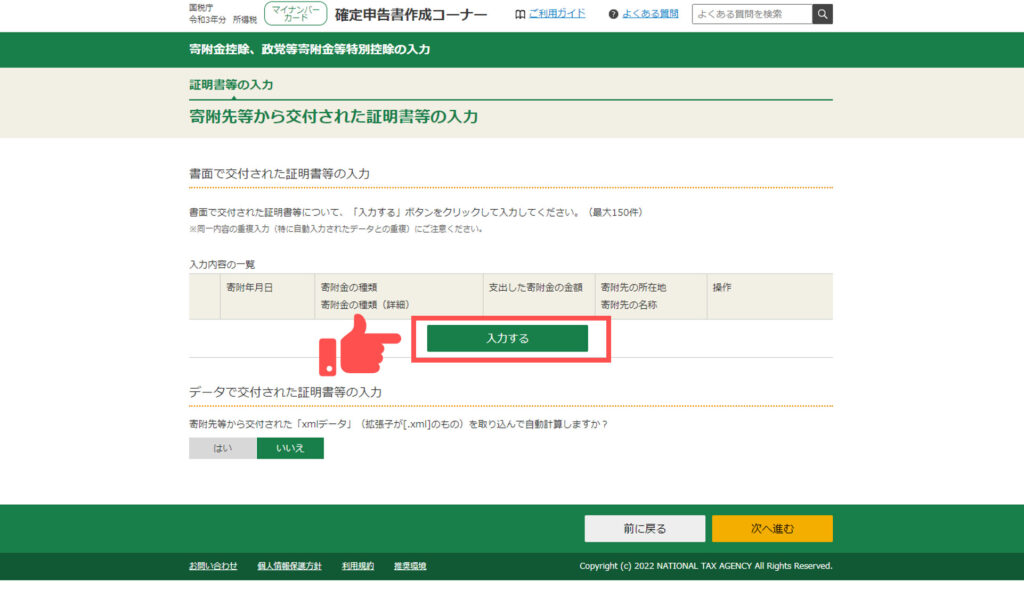

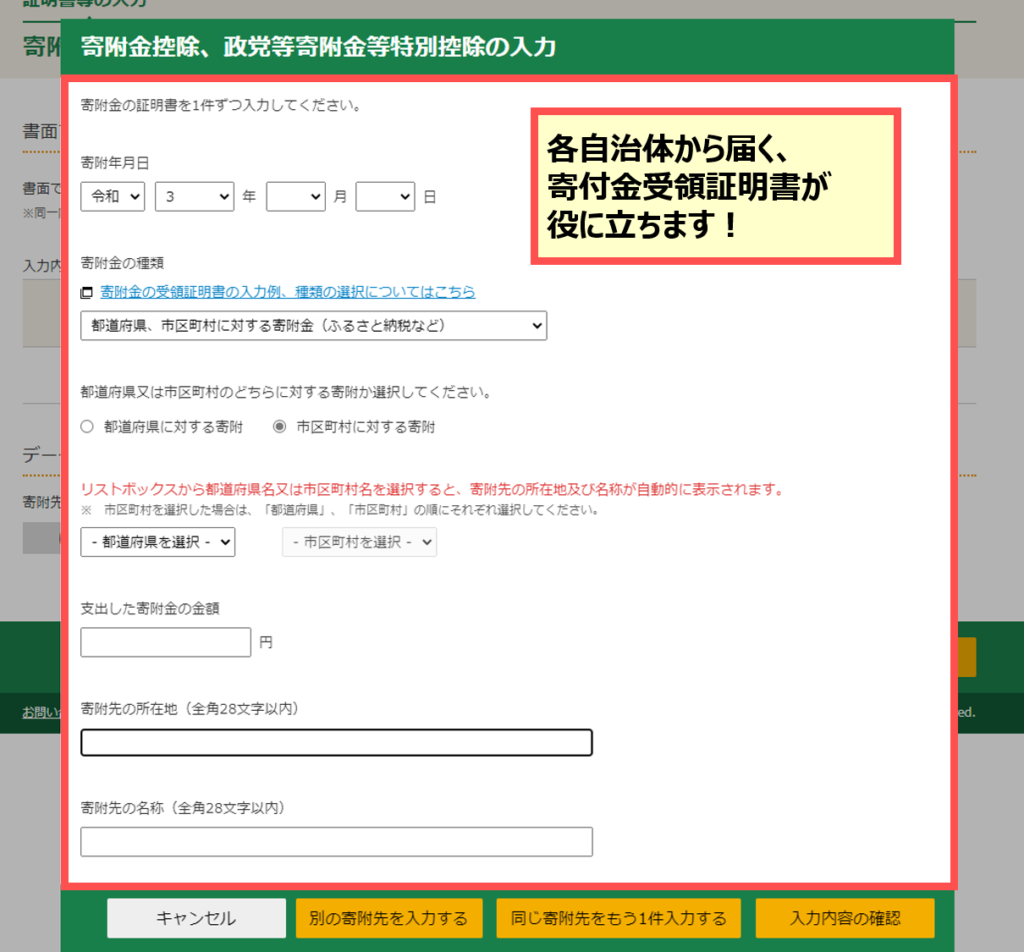
外国株式の配当金を受取っている場合

外国株式の配当金は、外国と日本の両方で課税されます。
二重に払った税金を取り戻せるのが、外国税額控除です。
外国税額控除の横にある、[ 入力する ]をクリック。
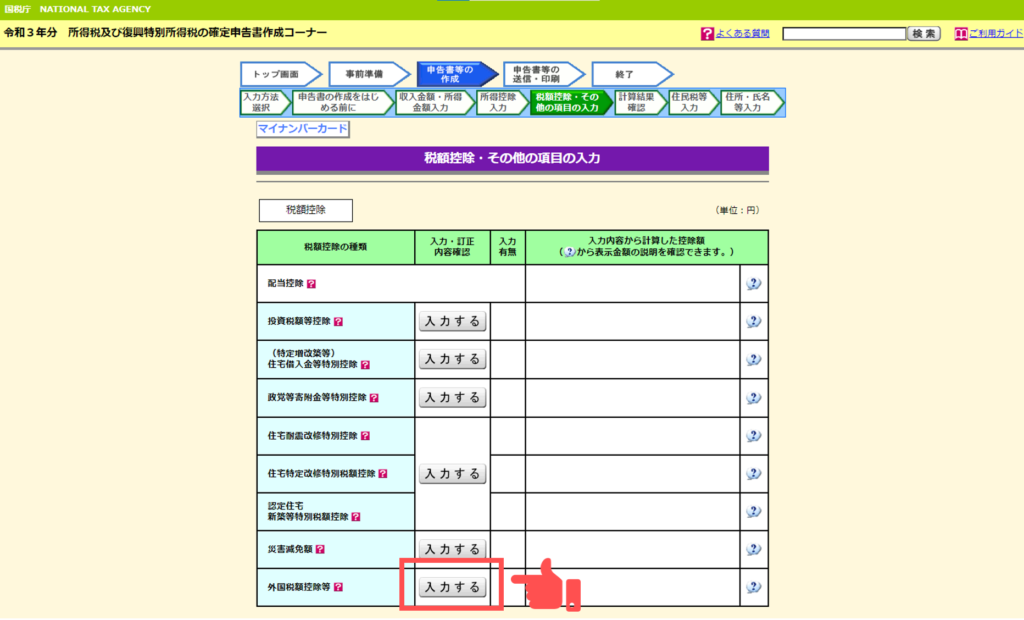
「外国税額控除額の計算がお済みでない方」をクリック。
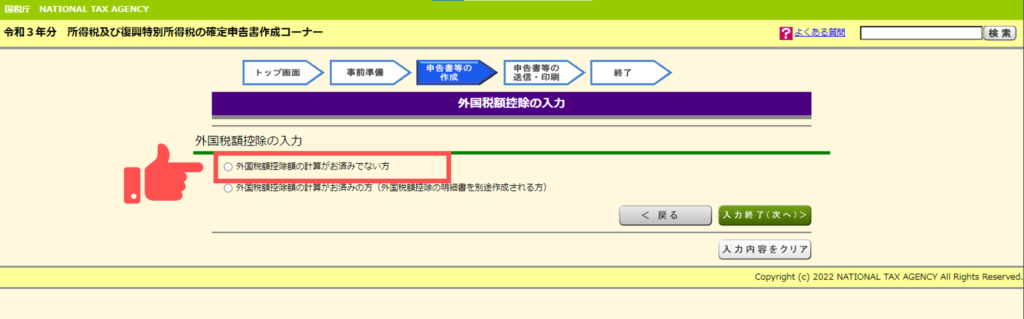
外国税額控除を入力します。

特定口座年間取引報告書に記載されている、
「外国株式の総配当額」を「相手国での課税標準」に、
「外国所得税の額」を「左に係る外国所得税額」に転記します。
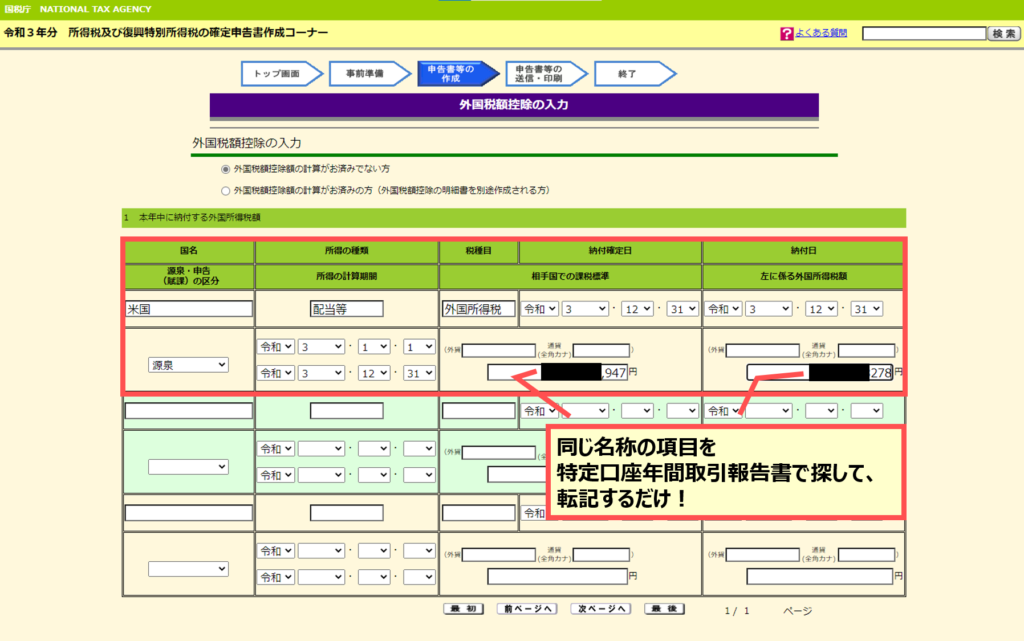
「調整国外所得の計算」です。
上で入力した、「相手国での課税標準」と同額を記入しましょう。

ご自分の住所が政令指定都市の場合は、
[ はい ]を選んでください。
最後に右下の[ 入力終了(次へ) ]をクリックすれば、
外国税額控除は完了です!
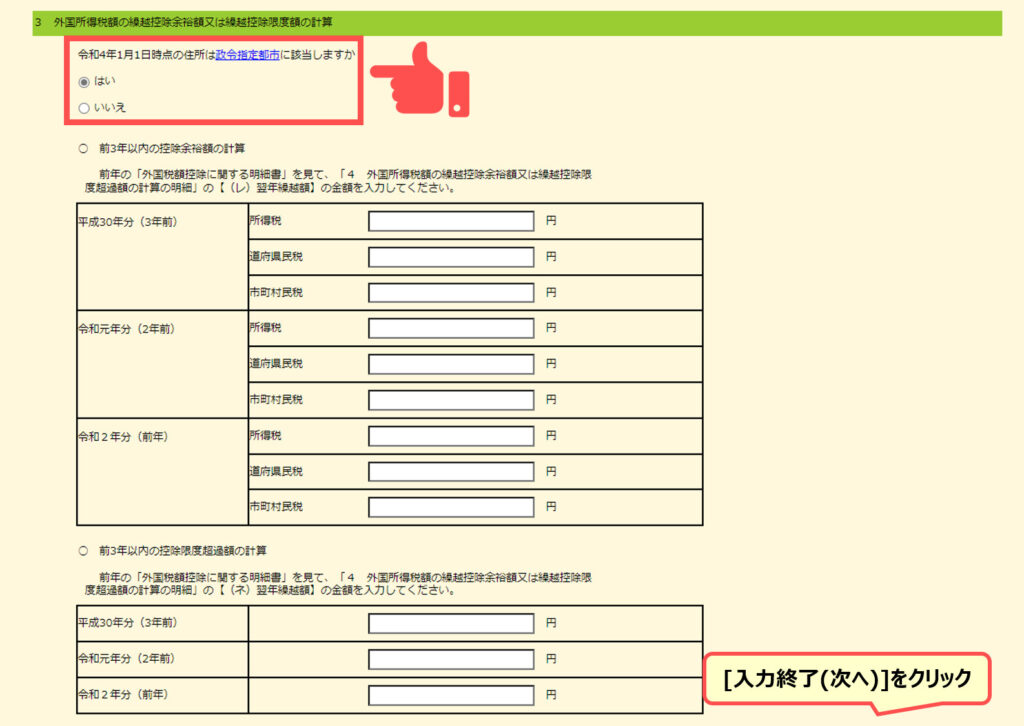
税額控除のページに戻ります。
配当控除と外国税額控除の欄に、控除額が自動で入力されています。
画面右下の[ 入力終了(次へ) ]を押してください。
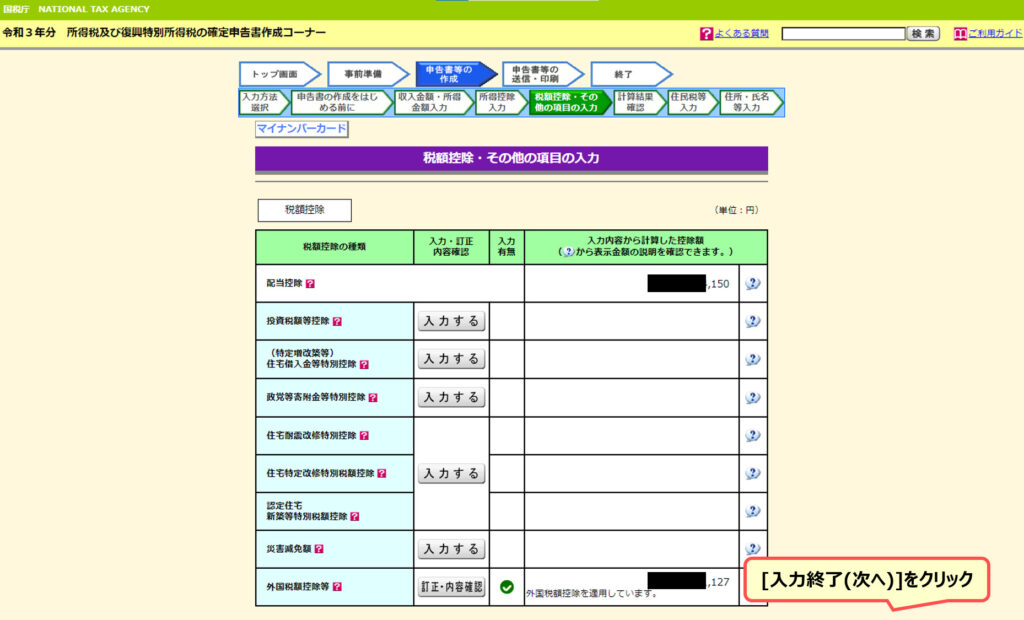
還付額の確認
ここでは、今まで入力した内容を踏まえた還付金の計算結果が確認できます。
入力内容に齟齬がなければ、画面右下の[ 入力終了(次へ) ]を押してください。
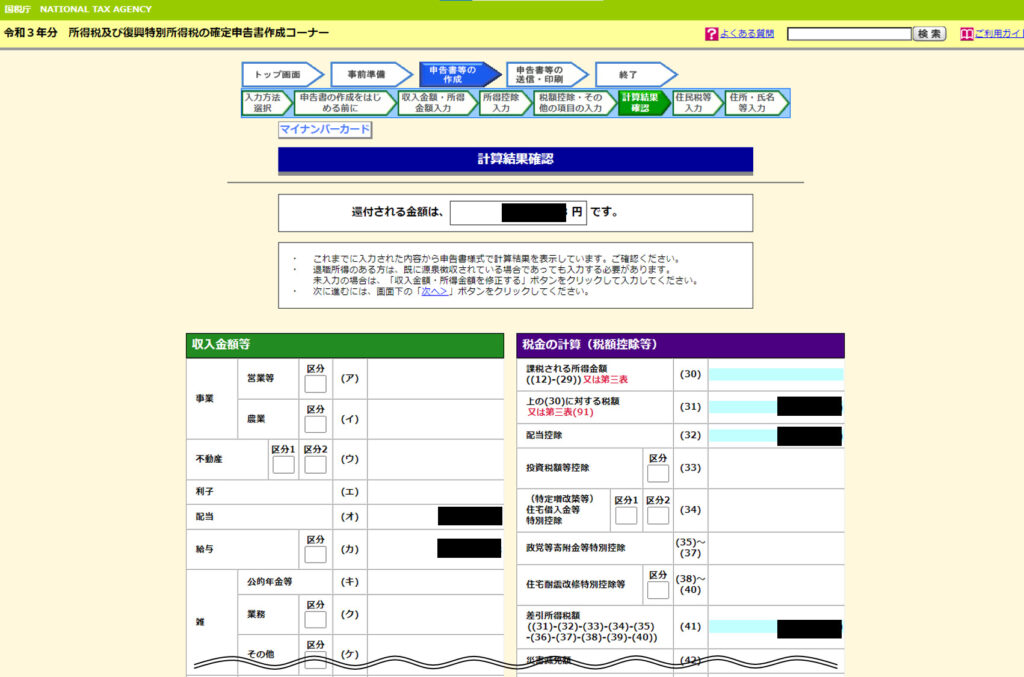
住民税の入力
僕の場合、住民税に関しては特段申告する内容がなかったので、
このページでは何も入力せず、[ 次へ ]をクリックしました。
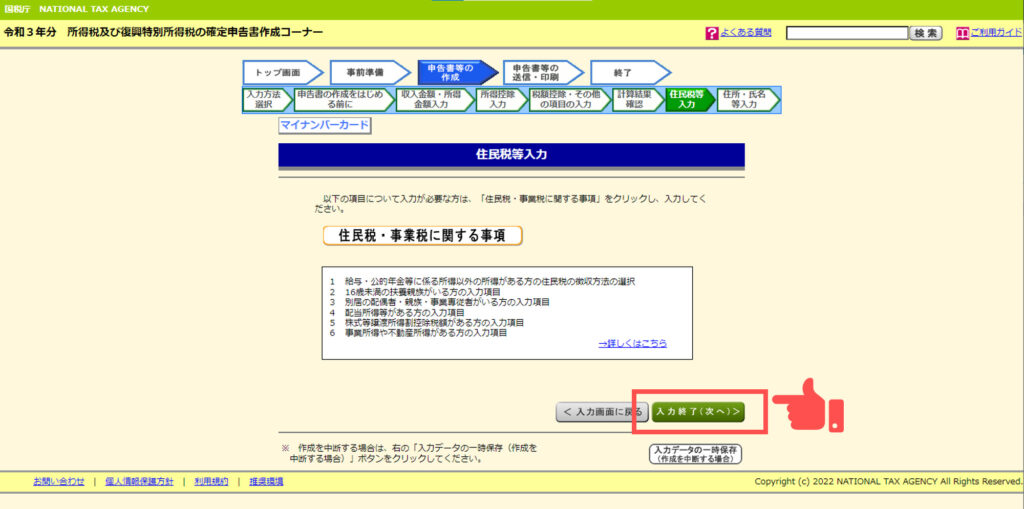
還付金の受取方法選択など

還付金が計算できても、受取る口座がなければ元の木阿弥。
内容をしっかり確認・入力して、次に進みましょう!
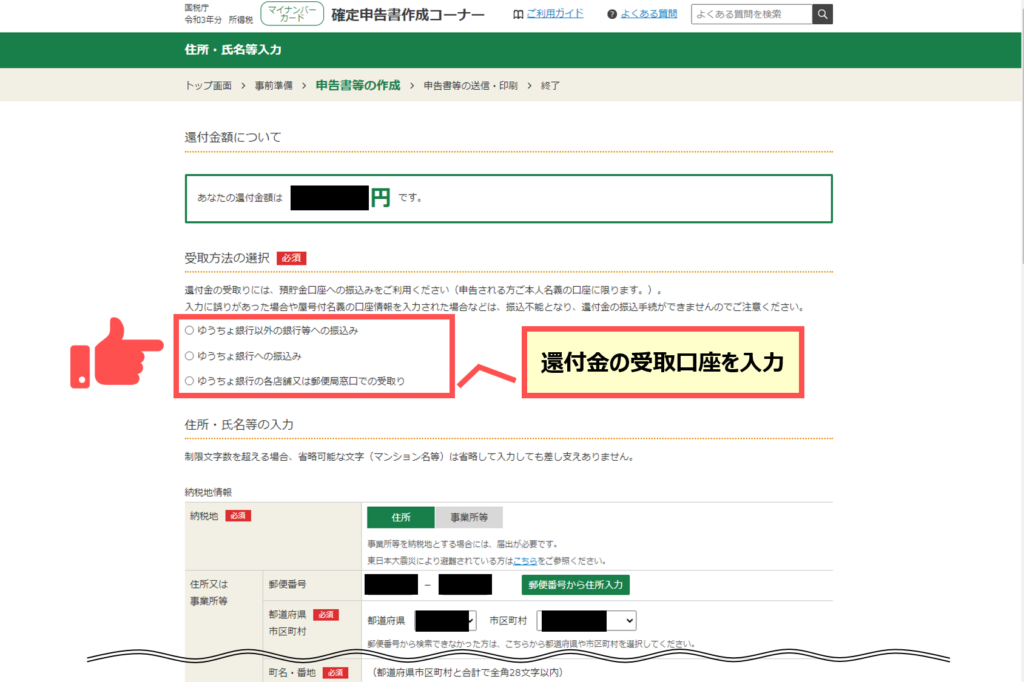
マイナンバーカードの裏側に記載されている、数字12桁を入力します。
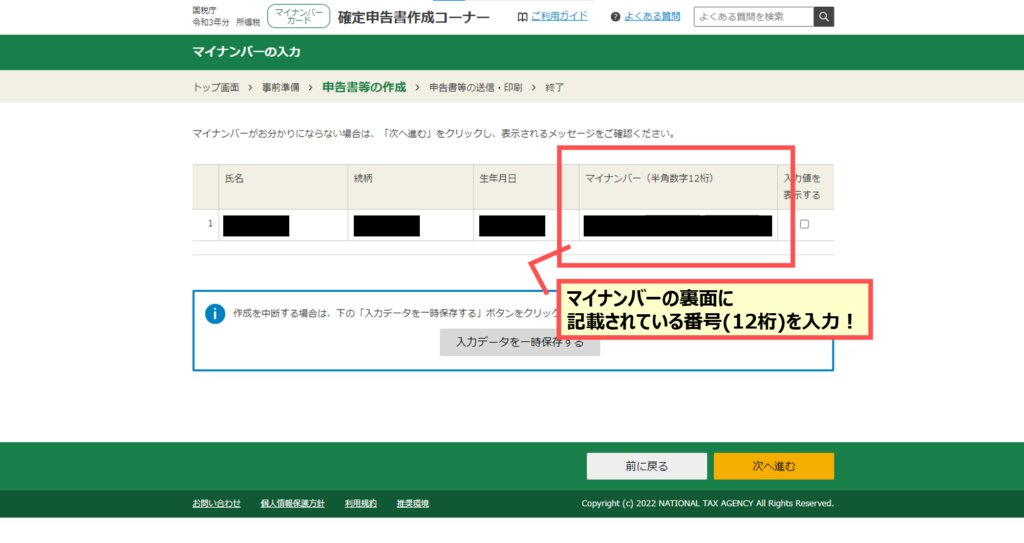
申告書の送信
これまでの入力内容を基に、確定申告に必要な書類が作成されました。
内容に問題がなければ、[ 次へ進む ]をクリックしてください。

作成された帳票をダウンロードすることができます!
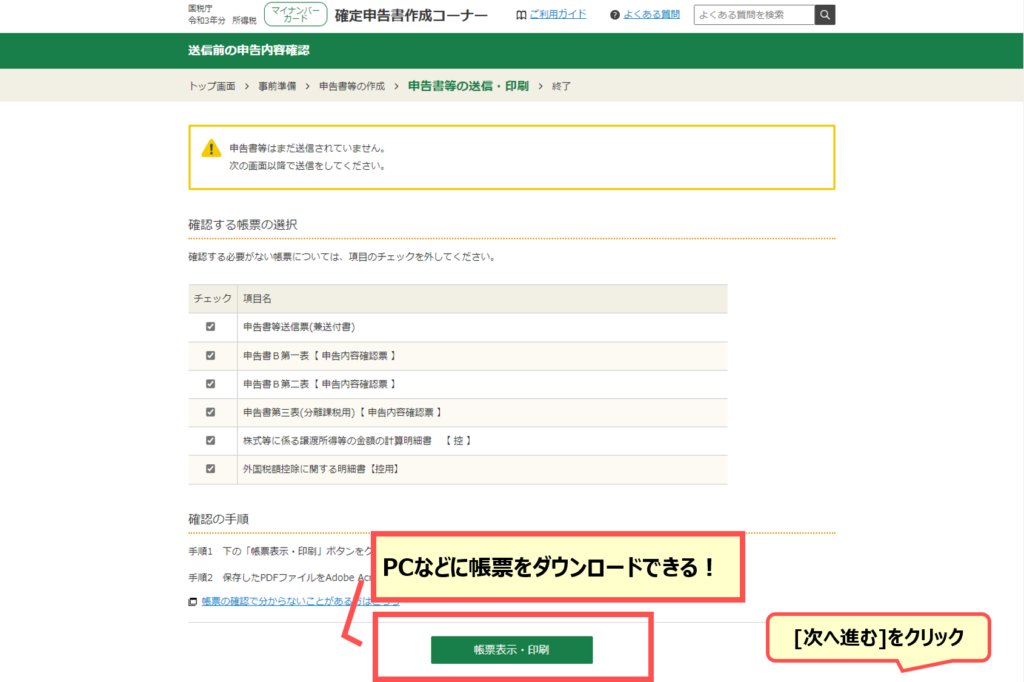
送信準備画面です。ここまで来れば、あと一息!
自分に当てはまる回答を選択して、次へ進みましょう。
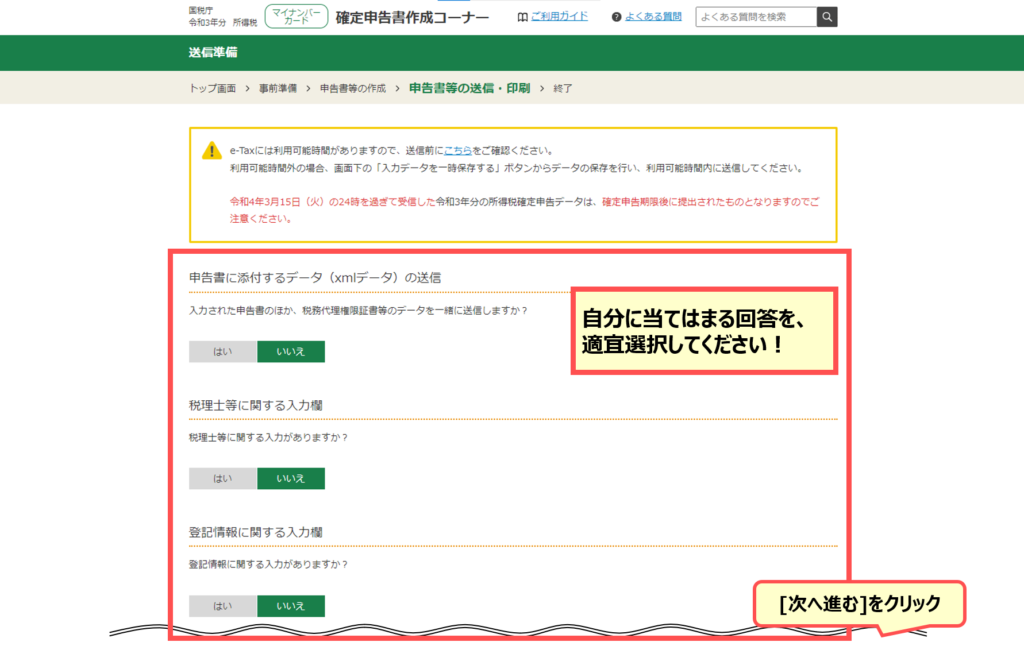
最後はSTEP1でやったように、マイナポータルアプリを併用しながら、
確定申告書を送信するための認証作業をします。
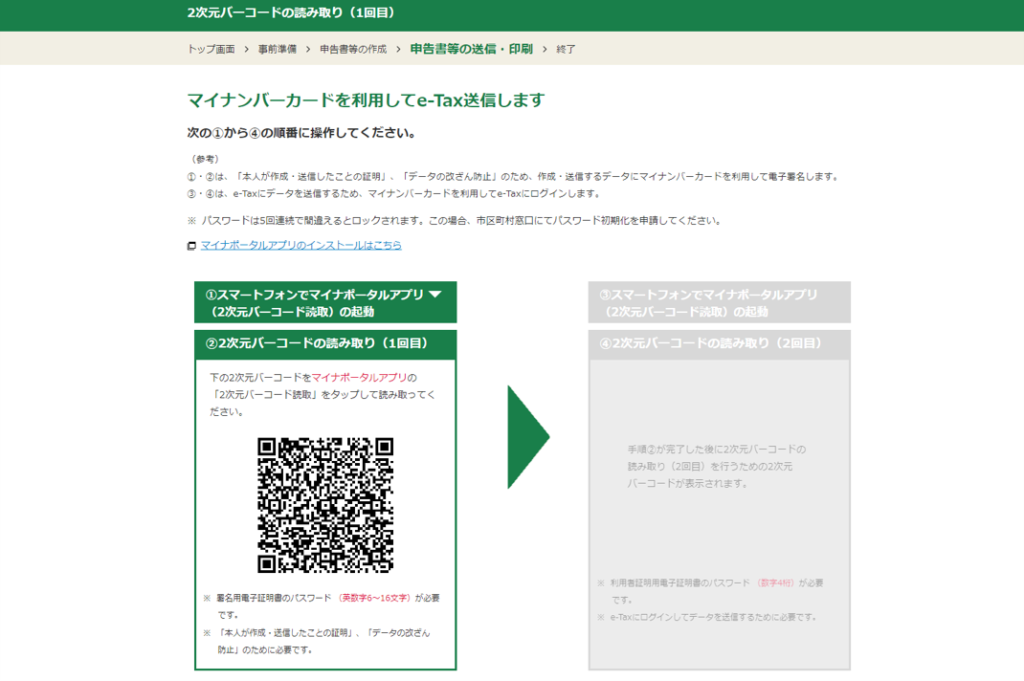
これで確定申告は完了です!
今回書いた記事が、みなさまの確定申告の際の参考になれば幸いです◎

お読みくださりありがとうございました!